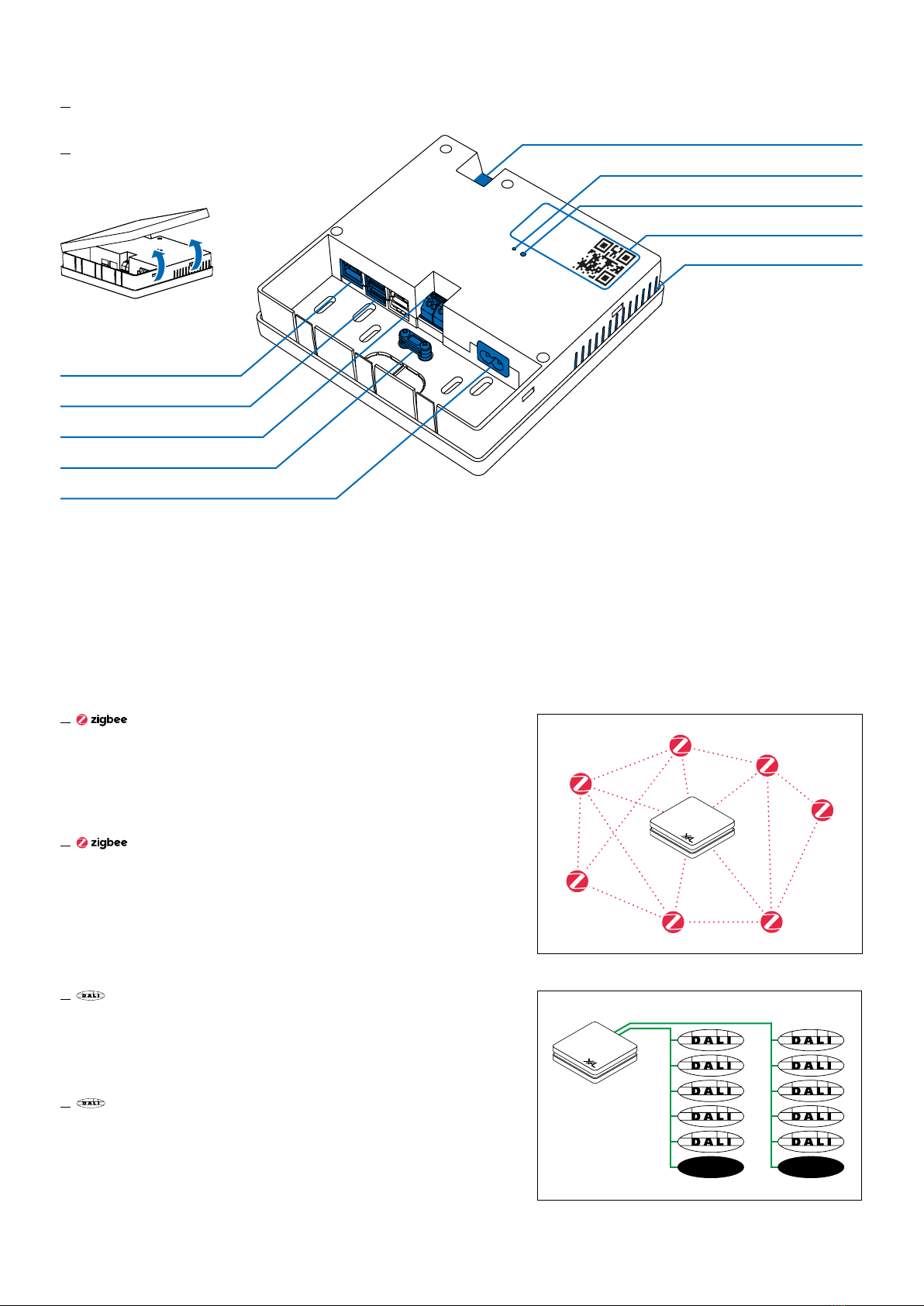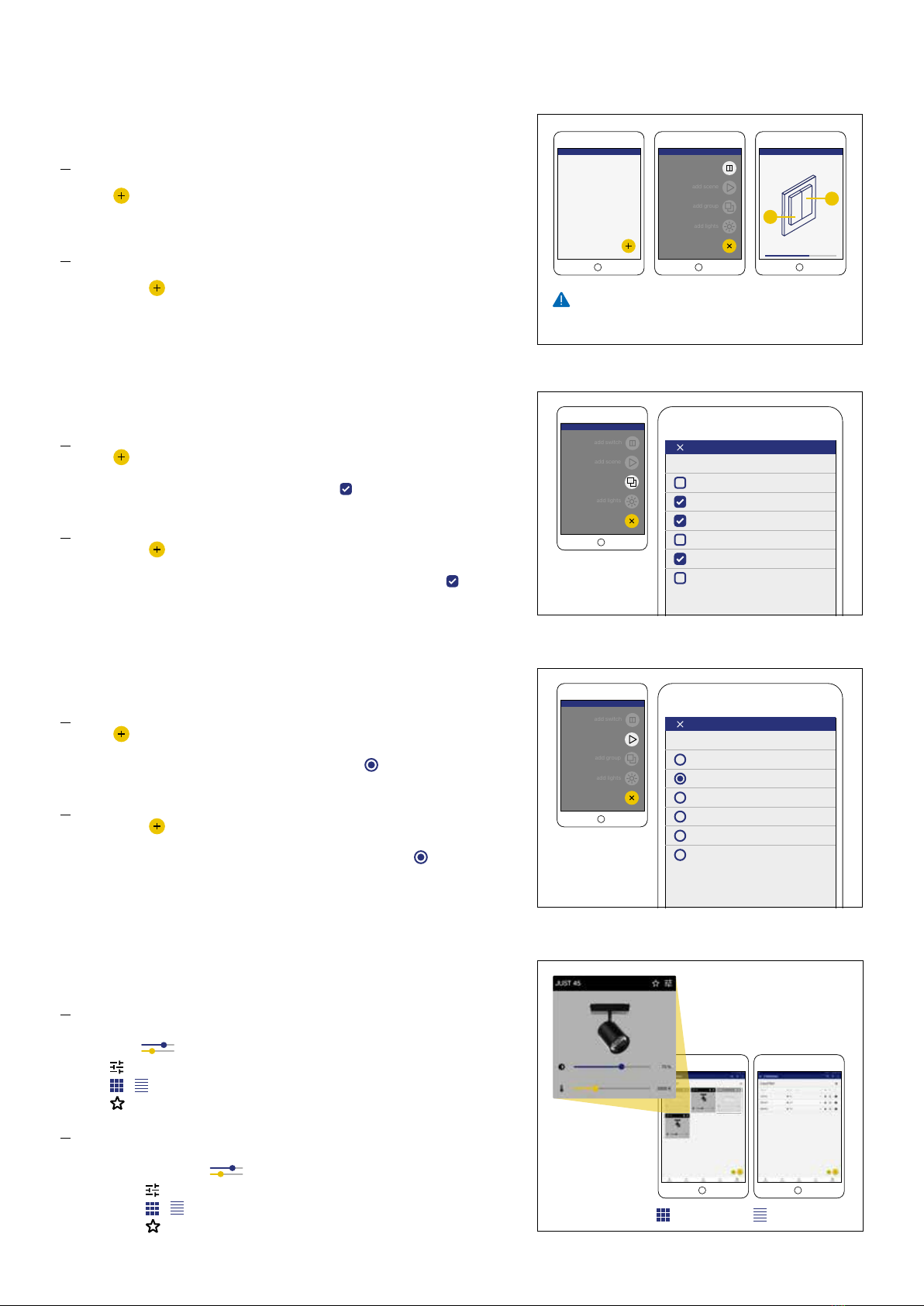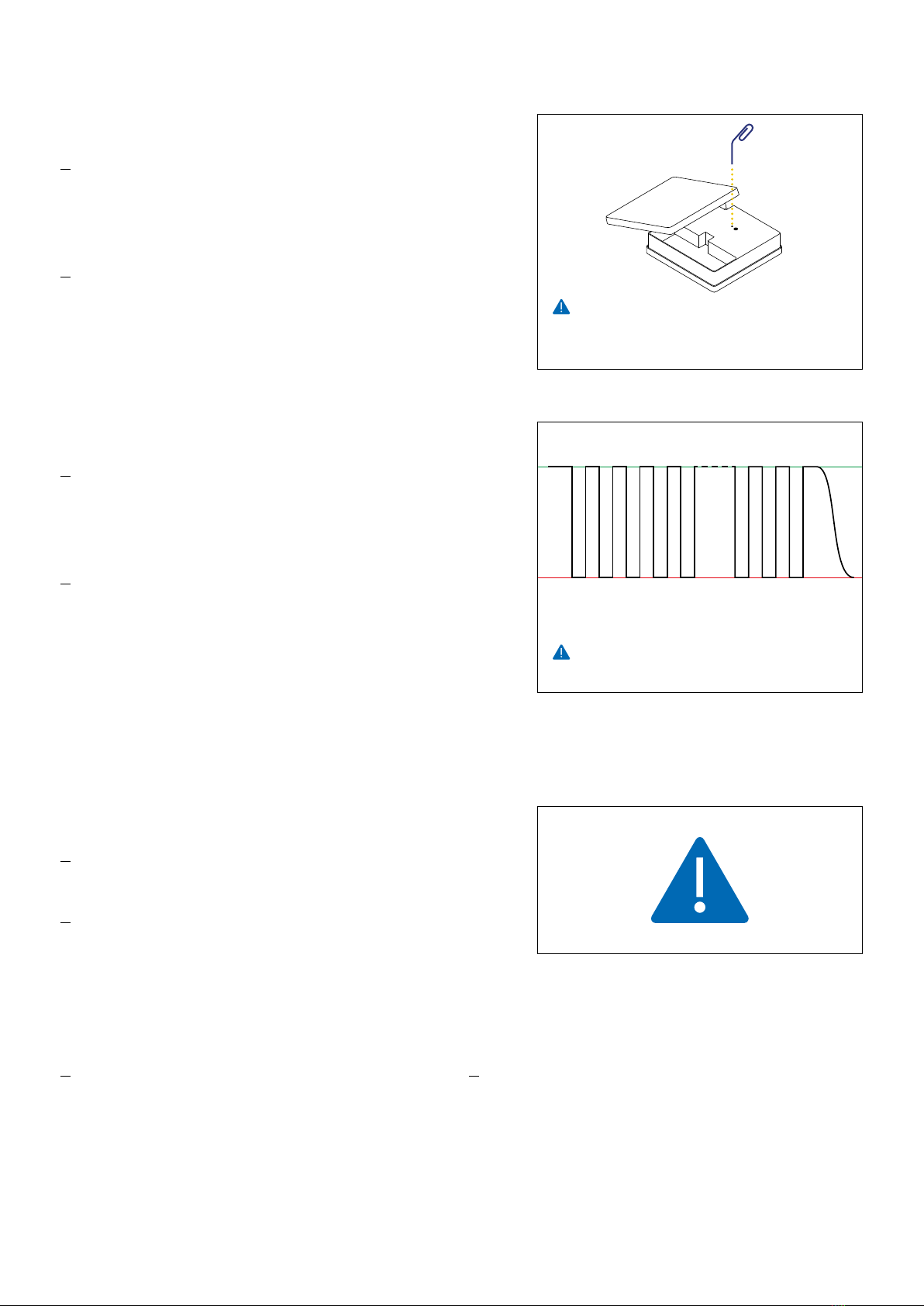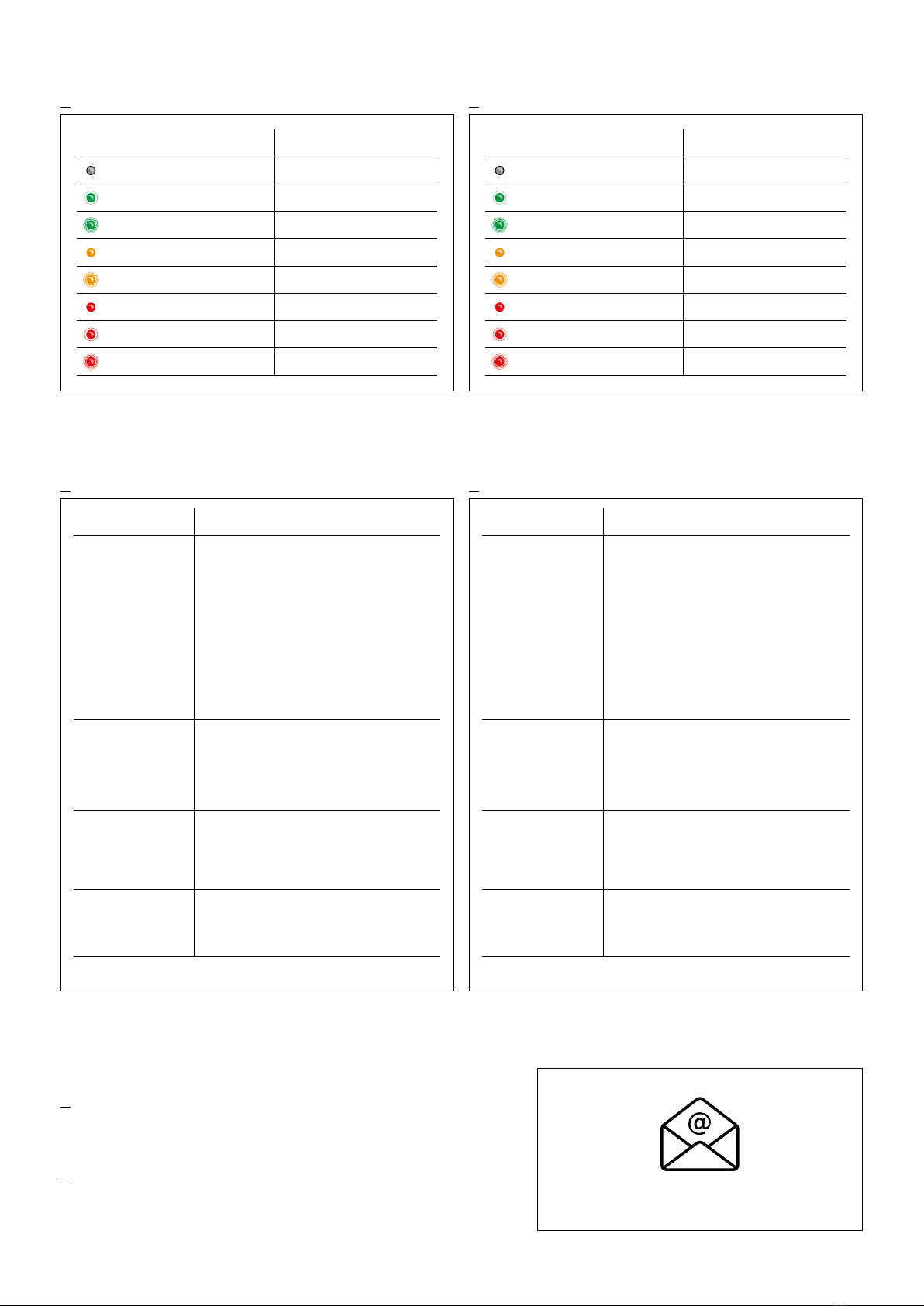/X-TALK Smart lighting solution manual
ev. 001/2020-07 page /XAL GmbH Auer-Welsbach-Gasse 36 8055 Graz AUSTIA T +43.316.3170 oce@xal.com xal.com
LED Sequenz Gatewayzustand
LED aus Aus / keine Stromversorgung
LED blinkt einmal pro Sekunde grün Gateway arbeitet nomal
LED blinkt 5 Sekunden lang grün Identifizierung des Gateways
LED orange an Gateway startet
(dauert bis zu 30 Sekunden)
LED blinkt orange Update-Sequenz
(Software wird aktualisiert)
LED rot an Gateway wird zurückgesetzt /
SD-Karte fehlt oder ist defekt
LED blinkt einmal pro Sekunde rot Fehler liegt vor
LED blinkt rot Reset-Sequenz kann ausgelöst
werden
DE
Frage Antwort
Nachdem ich Zigbee©
Leuchten über die App
hinzugefüght habe und
der Suchvorgang abge-
schlossen ist, sind nicht
alle Leuchten erkannt
worden bzw. vorhanden.
Nach dem Hinzufügen von Leuchten kann es
zunächst etwa 5-10 Sekunden dauern bis alle
gefundenen Leuchten in der App erscheinen.
Durch Synchronisieren (Bildschirm nach unten
sliden oder Sync-Pfeile drücken) kann diser
Vorgang beschleunigt werden.
Dennoch kann es vor allem beim ersten gleichzeiti-
gen Hinzufügen vieler Leuchten (mehr als 10) dazu
kommen, dass nicht alle dem Netzwerk beitreten.
Durch wiederholen des Vorgangs werden die
fehlenden Leuchten hinzugefügt. Es wird deshalb
empfohlen, die Netzwerkeinrichtung schrittweise,
in logischen Einheiten (Räume, Stockwerke etc. )
durchzuführen.
Mein Gateway wird
nicht wie beschrieben
von der App gefunden
bzw. taucht nicht in der
Suchliste auf.
Stellen Sie sicher, dass Sie sich mit Ihrem Smart
Device im gleichen Netzwerk (subnet) wie Ihr
Gateway befinden und Bluetooth aktiviert ist.
Bitte achten Sie auch darauf, dass Sie die neueste
Version der App installiert haben (blaues X-TALK
Icon)
Unterstützt das X-TALK
Gateway und die App
auch Leuchten und
Glühbirnen anderer
Hersteller, die Zigbee©
verwenden?
Ja, da das das X-TALK System zu 100% Zigbee©
zertifiziert ist, funktionieren Leuchtmittel und
Treiberkomponenten anderer Hersteller wie
Beispielsweise von Philips-Hue, OSRAM oder
Dresden-Elektronik, die ihrerseits Zigbee©-
konform sind.
Ist es möglich, Gruppen
oder Szenen zu
erstellen, aus DALI und
Zigbee©Leuchten
bestehen?
Nein, leider sind zum jetzigen Zeitpunkt nur
Gruppen oder Szenen möglich, die entweder nur
aus Zigbee©oder nur aus DALI Leuchten
bestehen.
DE
DE Sollten Sie Hilfe benötigen oder Probleme mit dem X-TALK Gateway/System
haben, können Sie sich jederzeit an unsere Supportadresse wenden. Wir werden
uns umgehend mit Ihnen in Verbindung setzten um Ihnen weiterzuhelfen. Für
weitere Informationen besuchen Sie bitte unsere Website: xal.com/x-talk
x-talk.support@xal.com
LED Feedback codes
LED Sequence Gateway condition
LED off Off / no power supply
LED blinks green once a second Working normally
LED flashing green for 5 seconds Identification of gateway
LED orange on Gateway booting
(takes up to 30 seconds)
LED flashing orange Update sequence
(software is being updated)
LED red on Gateway is in reset mode /
SD Card missing or faulty
LED blinks red once a second An error has occurred
LED flashing red Reset sequence can be triggered
EN
EN If you need help or have problems with the X-TALK gateway/system, you can
contact us via our support address at any time. We will get back to you as soon as
possible to provide assistance. For more information, please visit our website:
xal.com/x-talk
FAQs
Support
Question Answer
After I added Zigbee©
luminaires via the app
and the search was
completed, not all lights
were recognized or
existed.
After adding luminaires, it may take some time
(~ 5-10 seconds) for all lights found to appear in
the app. This process can be accelerated by
synchronizing (sliding the screen down or pressing
the sync arrows).
Nevertheless, especially when adding large
quantities of luminaires at the same time
(>10 units), not all of them can join the network. By
repeating the process, the missing lights are
added. It is therefore recommended to carry out
the network setup step by step in logical units
(rooms, floors, etc.).
My gateway is not found
by the app as described
or does not appear in
the search list.
Make sure that your smart device is in the same
network (subnet) as your gateway and that
Bluetooth is activated.
Please also make sure that you have installed the
latest version of the app (blue X-TALK icon).
Does the X-TALK
gateway and app also
support lights and light
bulbs from other
manufacturers that use
Zigbee©?
Yes, because the X-TALK system is 100% Zigbee©
certified, it will work with lamps and drivers that
are Zigbee©compliant from other manufacturers,
such as Philips-Hue, OSRAM or Dresden-
Elektronik.
Is it possible to create
groups or scenes that
consist of DALI and
Zigbee©lights at the
same time?
Regrettably, no! At present it is only possible to
create groups or scenes consisting of exclusively
Zigbee©or exclusively DALI lights.
EN
XAL digital solutions
For further FAQs please visit xal.com/en/x-talk-faqs Für weitere FAQs besuchen Sie bitte xal.com/de/x-talk-faqs